Com o Big Table, você poderá também configurar individualmente suas colunas de dados e organizar facilmente a ordem das informações. As opções de customização variam entre medidas e dimensões, já que possibilitam a utilização de indicadores diretamente dentro da tabela.
Para editar uma coluna de forma individual, deve-se acessar o menu de edição de colunas.
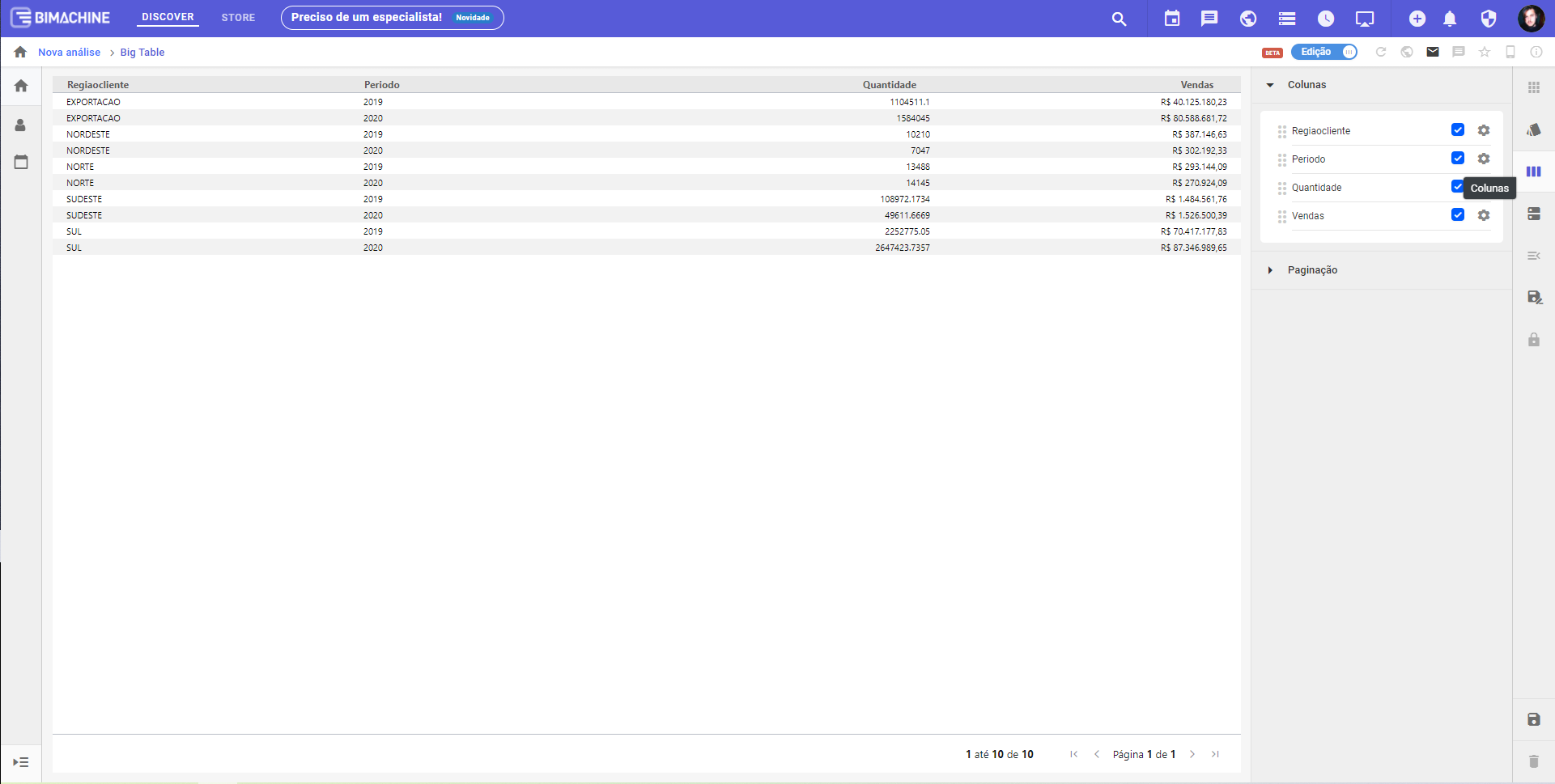
Ao acessar esse menu, basta clicar no símbolo de “Configuração” depois da coluna para selecionar as opções de customização.
Edição de informações de uma coluna de dimensão
Com o novo componente, ao editar uma dimensão você poderá alterar:
- Nome da coluna – Título da coluna
- Prefixo – inclui prefixo em todos os membros da coluna
- Sufixo – inclui sufixo em todos os membros da coluna
- Congelar – congela a coluna atual na visualização
- Configurações de texto na coluna – configura o texto na coluna conforme o informado
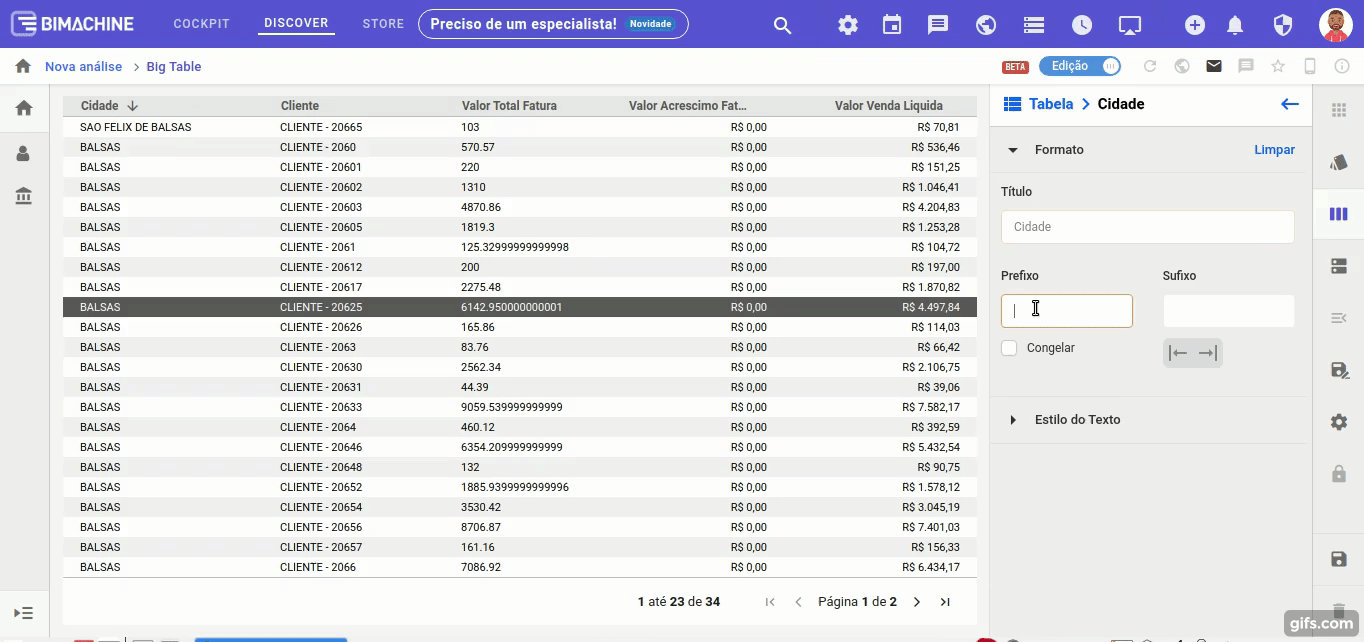
Edições de métricas
O Big Table traz diversas novas possibilidades de configurações de indicadores nas métricas de uma tabela. Ao acessar o menu de edição de uma coluna específica, podemos ter acesso às opções básicas de configuração, assim como a possibilidade de habilitar indicadores na tabela.
Em relação às dimensões, o menu de formato conta com dois novos campos para a edição de medidas, que possibilitam a escolha das melhores máscaras conforme o dado avaliado.

Indicadores
Ao habilitar os indicadores, temos acesso a uma nova grande gama de possibilidades. No vídeo apresentado no início do artigo, exploramos as possibilidades de configuração de métricas conforme os indicadores abaixo.
- Fixo: Possibilita a escolha de cores fixas para a coluna
- Gradiente: Possibilita a escolha de uma gradiente para a coluna, conforme algum critério
- Faixas: Possibilita a criação de faixas condicionais, conforme valores na coluna
Também temos a opção de customização de cores da fonte, nos mesmos moldes da customização de células.
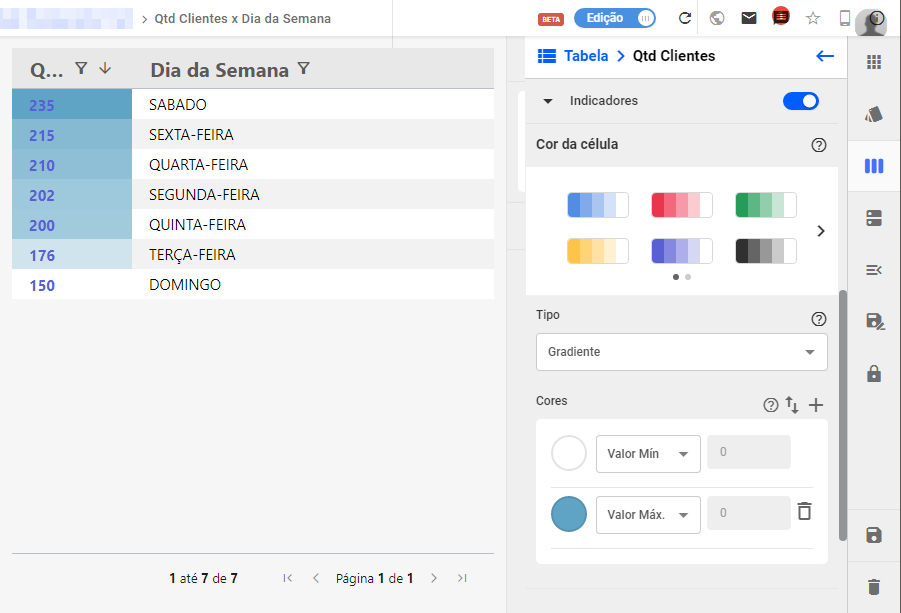
Caso ainda hajam duvidas, entre em contato com nosso suporte.

